
Conţinut
Animate GIF-uri sunt ceea ce este făcut de internet de astăzi. Acum puteți să vă alăturați distracției și să creați GIF-uri de pe propriul dvs. iPhone.
Mulți utilizatori consideră că crearea de GIF-uri animate necesită software specializat pentru calculator și mult timp liber pentru a veni cu acele videoclipuri care nu se termină, dar abilitatea de a crea GIF-uri animate a devenit mai ușoară și mai rapidă în ultimii ani, permițând practic oricine va intra în distracție.
Există mai multe aplicații iPhone disponibile în magazinul iTunes App Store, care vă permit să creați rapid GIF-uri animate din videoclipurile pe care le înregistrați cu camera dvs. iPhone. Una dintre opțiunile cele mai populare (și poate cel mai bun din grup) este o aplicație numită 5SecondsApp. Numele ciudat alături, aplicația este suficient de ușor de utilizat încât majoritatea utilizatorilor care doresc să creeze GIF-uri vor putea face acest lucru în timp util.
Ce este un GIF?
Poate că sunteți nou la internet și nu sunteți destul de siguri în ceea ce este vorba despre un "GIF", și asta este bine. Suntem aici pentru a vă ajuta.
Un GIF este de fapt doar un format de fișier imagine, la fel ca .JPG sau .PNG, dar un "animat GIF" este o imagine în mișcare care în mod esențial bate un videoclip cu câteva secunde. Motivul pentru care majoritatea oamenilor numesc "GIF-uri animate" este faptul că este singurul format de fișier imagine care acceptă imagini în mișcare, deci este mai ușor să spui "GIF-uri", dar este important să știi că extensia de fișier .GIF este pur și simplu doar un alt format de fișier imagine ca toate celelalte formate de fișiere care există.
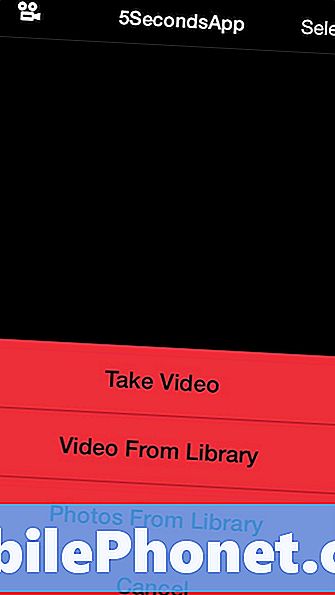
GIF-urile pot varia de la câteva secunde în lungime până la un minut, dar cu cât este mai lung un GIF, cu atât dimensiunea fișierului este mai mare, de aceea, atunci când creați propriile GIF-uri, este important să notați cât timp este și rezoluția a imaginii, deoarece aceștia sunt cei doi factori determinanți atunci când vine vorba de mărimea fișierului.
Dimensiunea fișierului este importantă deoarece majoritatea serviciilor de găzduire a imaginilor au o valoare maximă la cât de mare poate fi o singură imagine. Imgur, care este una dintre cele mai populare servicii de găzduire a imaginilor de pe internet, maximizează GIF-urile la 5MB o bucată, cu un cont Imgur Pro care atinge până la 10MB dacă doriți să plătiți privilegiul.
Crearea propriilor GIF-uri pe iPhone
Începeți prin a merge la App Store și instalați 5SecondsApp. Este o aplicație complet gratuită de utilizat, dar include o achiziție în aplicație de 1,99 USD care elimină anunțurile și vă permite să creați GIF-uri mai lungi. Versiunea gratuită vă depășește la 10 secunde, dar acest lucru este destul de lung pentru majoritatea GIF-urilor oricum.
Înainte să deschideți aplicația și să creați, veți dori mai întâi să înregistrați un videoclip. Apoi, odată ce ați terminat, încărcați aplicația și atingeți camera de filmat în colțul din stânga sus și apoi selectați Video din bibliotecă.
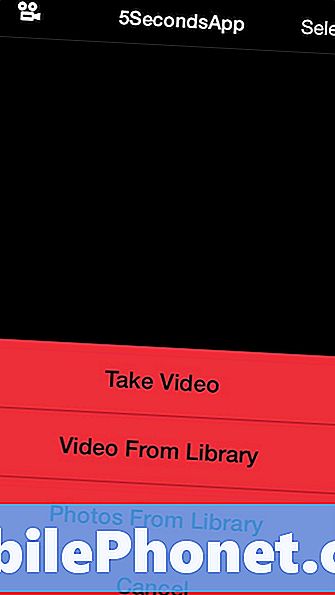
Răsfoiți videoclipul pe care l-ați înregistrat și apoi atingeți-l pentru ao deschide în aplicația GIF. Cel mai probabil, veți obține un pop-up care vă spune că videoclipul dvs. este "prea lung pentru a trimite", deci va trebui să îl scurtați. Puteți ignora acest mesaj în cea mai mare parte, deoarece oricum veți scurta videoclipul.
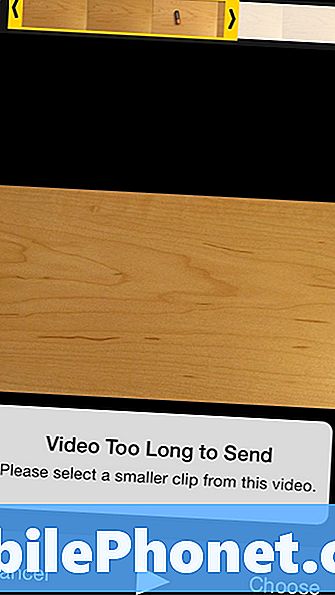
Pentru a regla lungimea și care parte a videoclipului doriți să fiți GIF-ul animat, pur și simplu țineți apăsat pe săgețile din partea de sus, apoi glisați-le la stânga și la dreapta pentru a scurta sau prelungi clipul. Săgeata stânga se va ajusta atunci când începe GIF-ul, iar săgeata spre dreapta se va ajusta atunci când se termină GIF-ul.

După ce ai clipul ajustat în funcție de preferințele tale, poți să dai clic pe pictograma Play din partea de jos pentru a previzualiza cum arată GIF-ul tău. Dacă sunteți mulțumit (ă), atingeți pe Alegeți și aplicația cu conversia clipului într-un animat GIF și salvați-l în biblioteca aplicației.

De acolo, puteți adăuga filtre și text, puteți decupa GIF-ul și chiar să-l distribuiți prietenilor prin trimiterea textului către cineva sau prin partajarea acestuia pe Facebook și Twitter. Și, bineînțeles, îl puteți salva în Camera Roll, deși iPhone nu acceptă GIF-urile în aplicația Photos implicită pentru vizionare.
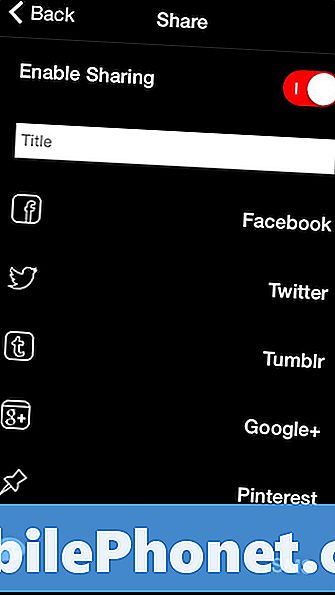
Cam despre asta e! 5SecondsApp este o unealtă minuțioasă pentru iPhone, pe care o puteți utiliza ori de câte ori sunteți în starea de spirit pentru a crea GIF-ul perfect.


